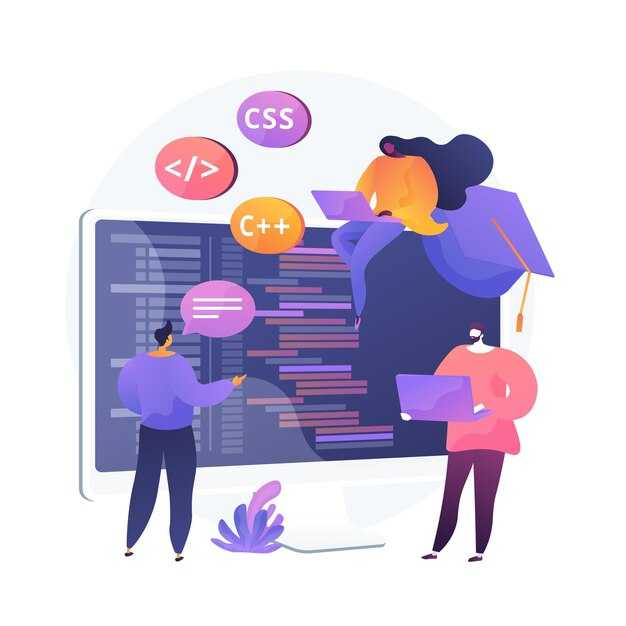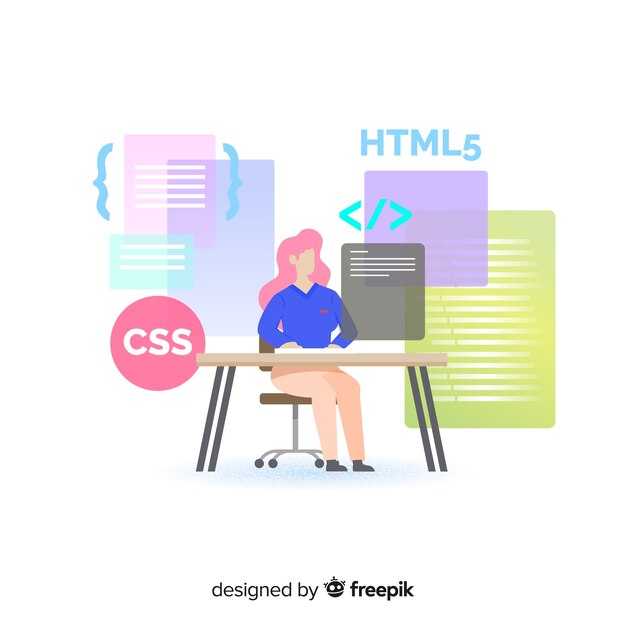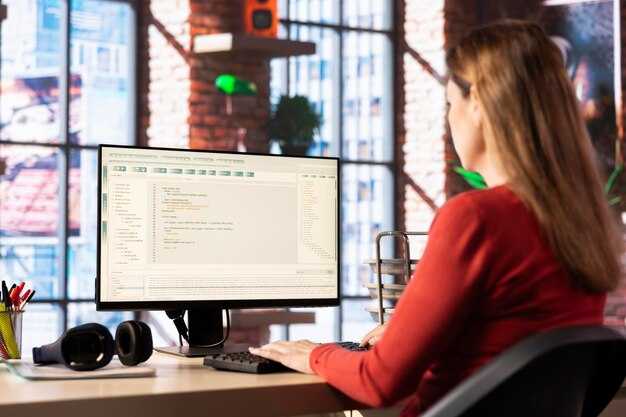Чтобы интегрировать Python в ваши HTML-страницы, используйте фреймворк Flask. Этот легко настраиваемый инструмент позволяет вам создать веб-приложение, которое соединит Python и HTML на одной платформе.
Начните с установки Flask через pip. Откройте терминал и введите pip install Flask. После установки создайте файл, например, app.py, где поместите код для запуска вашего приложения. Следующий шаг – импортировать Flask и создать экземпляр приложения.
Создайте простейший маршрут с помощью декоратора @app.route. Он определит, какой HTML будет возвращаться при обращении к определённому URL. Например, добавив функцию, которая возвращает HTML-код, вы получите веб-страницу с данными, динамически генерируемыми на стороне сервера.
Затем разработайте HTML-шаблоны с использованием Jinja2 – встроенного языка шаблонов во Flask. Разместите ваши HTML-файлы в папке templates, чтобы Flask мог их автоматически обнаружить и рендерить. Это обеспечит простоту обновления интерфейса без необходимости редактировать основной код приложения.
Запускайте сервер командой python app.py и открывайте браузер, чтобы видеть результат. Теперь у вас есть возможность динамически обновлять данные и взаимодействовать с пользователями на уровне сервера.
Использование Flask для интеграции Python в веб-приложение
Flask позволяет легко интегрировать Python в веб-приложение благодаря простоте и гибкости. Начните с установки Flask с помощью pip:
pip install FlaskСоздайте файл app.py и добавьте следующий код для создания простого веб-сервера:
from flask import Flask
app = Flask(__name__)
@app.route('/')
def hello():
return "Привет, мир!"
if __name__ == '__main__':
app.run(debug=True)После сохранения файла запустите приложение командой:
python app.pyТеперь ваше приложение доступно по адресу http://127.0.0.1:5000/.
Для интеграции HTML-страниц создайте папку templates и добавьте файл index.html:
<!DOCTYPE html>
<html>
<head><title>Мое Flask приложение</title></head>
<body>
<h1>Добро пожаловать в моё приложение!</h1>
<p>Это пример страницы с использованием Flask.</p>
</body>
</html>Обновите код в app.py для рендеринга этой HTML-страницы:
from flask import render_template
@app.route('/')
def hello():
return render_template('index.html')Теперь можно добавлять динамические данные в HTML. Например, передайте переменную в шаблон:
@app.route('/greet/<name>')
def greet(name):
return render_template('index.html', name=name)Отредактируйте index.html для отображения имени:
<p>Привет, {{ name }}!</p>Теперь, при обращении к /greet/ВашеИмя, отобразится приветственное сообщение с вашим именем.
| Команда | Описание |
|---|---|
| pip install Flask | Установка Flask |
| python app.py | Запуск приложения |
| render_template Блок | Рендеринг HTML с динамическими данными |
Flask также поддерживает создание API. Для этого используйте jsonify:
from flask import jsonify
@app.route('/api/data')
def data():
return jsonify({"message": "Привет из API!"})Теперь вы можете отправлять запросы по адресу /api/data и получать JSON-ответ.
Используйте Flask для создания простых и сложных веб-приложений, гибко настраивая его под свои задачи. Это облегчает интеграцию Python в ваши HTML-страницы и расширяет функциональность вашего проекта. Пробуйте различные функции и библиотеки Flask, чтобы улучшить приложение!
Установка и настройка Flask
Установите Flask, используя команду в терминале: pip install Flask. Это заодно установит все необходимые зависимости. Убедитесь, что у вас установлен Python и pip. Проверить версии можно командами python --version и pip --version.
Создайте проектную папку. Перейдите в неё через терминал командой cd название_папки. Затем создайте файл, например app.py. В этом файле разместите код для простейшего приложения:
from flask import Flask
app = Flask(__name__)
@app.route('/')
def hello():
return 'Привет, мир!'
if __name__ == '__main__':
app.run(debug=True)
Запустите Flask, введя в терминале python app.py. Программа начнет работать на локальном сервере. Откройте браузер и перейдите по адресу http://127.0.0.1:5000, чтобы увидеть сообщение «Привет, мир!».
Для управления зависимостями создайте файл requirements.txt командой pip freeze > requirements.txt. Позже, упростите установку зависимостей у других разработчиков командой pip install -r requirements.txt.
Настройте виртуальное окружение для изоляции проекта. Установите пакет virtualenv, выполнив pip install virtualenv. Создайте виртуальное окружение командой virtualenv venv, затем активируйте его: для Windows используйте venvScriptsactivate, для macOS/Linux – source venv/bin/activate.
Используйте Flask для создания веб-приложений. Экспериментируйте с маршрутами, формами и шаблонами. Посмотрите документацию Flask, чтобы узнать больше о функциях и возможностях фреймворка.
Создание простого маршрута
Используйте фреймворк Flask для создания простого маршрута. Установите Flask через pip: pip install Flask. Создайте файл app.py и импортируйте Flask:
from flask import FlaskИнициализируйте приложение:
app = Flask(__name__)Добавьте маршрут для главной страницы:
@app.route('/')
def home():
return 'Добро пожаловать на главную страницу!'
Запустите приложение, добавив следующий код в конец файла:
if __name__ == '__main__':
app.run(debug=True)Теперь откройте терминал и выполните команду python app.py. Перейдите по адресу http://127.0.0.1:5000 в браузере. Вы увидите сообщение «Добро пожаловать на главную страницу!».
Чтобы добавить второй маршрут, создайте новый метод:
@app.route('/about')
def about():
return 'Это страница "О нас".'Теперь вы можете снова запустить приложение и проверять оба маршрута. Это простой способ организовать структуру вашего веб-приложения.
Отображение HTML-шаблонов с Jinja2
Используйте Jinja2 для динамического создания HTML-страниц с помощью Python. Этот мощный шаблонизатор позволяет интегрировать данные из вашего приложения в HTML.
Следуйте этим шагам для отображения шаблонов:
- Установите Jinja2: Используйте pip для установки библиотеки, запустив команду:
pip install Jinja2- Создайте шаблон: Создайте файл HTML, например,
template.html. Включите в него специальные теги Jinja2 для отображения динамических данных.
<!DOCTYPE html>
<html>
<head>
<title>{{ title }}</title>
</head>
<body>
<h1>{{ header }}</h1>
<p>{{ content }}</p>
</body>
</html>- Создайте Python-скрипт: Импортируйте Jinja2 и загрузите созданный шаблон. Определите данные, передаваемые в шаблон.
from jinja2 import Environment, FileSystemLoader
# Загрузка шаблонов из папки
env = Environment(loader=FileSystemLoader('templates'))
# Определите данные
template_data = {
'title': 'Моя страница',
'header': 'Добро пожаловать!',
'content': 'Это пример использования Jinja2.'
}
# Загрузка шаблона и рендеринг
template = env.get_template('template.html')
rendered_html = template.render(template_data)
# Сохранение результата
with open('output.html', 'w') as f:
f.write(rendered_html)- Запустите ваш Python-скрипт: Выполните скрипт, чтобы создать файл
output.htmlс динамически сгенерированным содержимым.
python script.pyПосле выполнения скрипта откройте output.html в браузере. Вы увидите динамически сгенерированную страницу, где данные отображаются согласно шаблону.
Jinja2 поддерживает циклы и условия. Используйте такие конструкции для реализации более сложной логики:
{% if items %}
<ul>
{% for item in items %}
<li>{{ item }}</li>
{% endfor %}
</ul>
{% else %}
<p>Нет элементов для отображения.</p>
{% endif %}С таким подходом сможете создавать многостраничные и разносторонние веб-приложения.
Работа с Python через CGI-сценарии
Чтобы интегрировать Python в вашу веб-страницу с помощью CGI, создайте простой сценарий на Python. Откройте текстовый редактор и создайте файл с расширением .cgi, например, `script.cgi`.
Начните с добавления shebang-строки, указывающей путь к вашему интерпретатору Python:
#!/usr/bin/env python3
print("Content-Type: text/html")
print()
Сохраните файл и установите для него права на выполнение с помощью команды:
chmod +x script.cgi
Поместите ваш файл в директорию CGI на сервере, например, в `/usr/lib/cgi-bin/` для Apache.
Обязательно настройте сервер для работы с CGI. Для Apache добавьте в файл конфигурации:
Options +ExecCGI AddHandler cgi-script .cgi
После этого перезапустите сервер. Теперь вы можете перейти по URL-адресу вашего сценария, чтобы увидеть результат. Например, если вы поместили файл как `script.cgi`, введите:
http://ваш_домен/cgi-bin/script.cgi
Работа с CGI-сценариями открывает возможности для динамической генерации контента. Однако обратите внимание на безопасность: проверяйте входящие данные и избегайте использования недоверенных источников.
Создание форм также возможно. Для этого добавьте HTML-форму в ваш сценарий. Например:
print("Content-Type: text/html")
print()
print("Введите имя: ")
При отправке формы вы сможете обработать данные, представленные пользователем. Используйте библиотеку `cgi` для удобства работы с данными формы:
import cgi
form = cgi.FieldStorage()
name = form.getvalue('name')
print("".format(name))
С помощью CGI-сценариев вы можете легко интегрировать Python с HTML, создавая динамичные веб-приложения. Убедитесь, что ваши сценарии настроены правильно, и не забывайте тестировать их на локальном сервере.
Настройка сервера для поддержки CGI
Для настройки сервера, чтобы он поддерживал CGI, проверьте конфигурацию вашего веб-сервера. Если вы используете Apache, откройте файл конфигурации, обычно это httpd.conf или apache2.conf. Убедитесь, что у вас включен модуль mod_cgi, добавив или раскомментировав строку LoadModule cgi_module modules/mod_cgi.so.
Затем укажите директории, в которых CGI-скрипты будут разрешены. Добавьте следующий фрагмент кода:
Options +ExecCGI
AddHandler cgi-script .py
Не забудьте заменить /path/to/cgi-bin на реальный путь к вашей директории с CGI-скриптами. Также проверьте права доступа к этой директории. Используйте команду chmod 755 /path/to/cgi-bin, чтобы обеспечить выполнение скриптов.
Для Nginx добавьте обработчик CGI в конфигурацию сайта, например:
location /cgi-bin/ {
include fastcgi_params;
fastcgi_pass 127.0.0.1:9000; # адрес FastCGI
fastcgi_index index.py;
}
Убедитесь, что вы настроили FastCGI на вашем сервере, если он еще не установлен. После изменения конфигурации перезапустите сервер командой service apache2 restart или service nginx restart, чтобы изменения вступили в силу.
Теперь вы можете разместить ваши Python-скрипты в указанной директории. Не забудьте добавить в начало каждого скрипта строку: #!/usr/bin/env python3, чтобы указать интерпретатор. Проверяйте корректность работы, открывая скрипты через браузер.
Создание и выполнение CGI-скрипта на Python
Создайте файл с расширением .cgi, например, hello.cgi. В начале файла добавьте шебанг, чтобы указать интерпретатор Python:
#!/usr/bin/env python3
print("Content-Type: text/html")
print()
Сохраните изменения и сделайте файл исполняемым. В терминале выполните команду:
chmod +x hello.cgi
Теперь разместите файл в каталоге, который назначен для CGI в вашем веб-сервере. Например, для Apache это может быть папка cgi-bin. Убедитесь, что сервер настроен на выполнение CGI-скриптов.
Перезапустите веб-сервер для применения изменений. Для Apache используйте команду:
sudo service apache2 restart
Чтобы протестировать скрипт, перейдите в браузере по адресу, соответствующему вашему CGI-скрипту, например: http://localhost/cgi-bin/hello.cgi. Вы должны увидеть ваше HTML-сообщение.
При возникновении ошибок проверьте конфигурации сервера и убедитесь, что у Python установлены необходимые права доступа к файлам.
Передача данных из формы HTML в Python
Для передачи данных из формы HTML в Python используйте метод POST. Создайте простую HTML-форму и настройте сервер на прием данных.
Вот пример HTML-кода формы:
<form action="http://localhost:5000/submit" method="POST"> <label for="name">Имя:</label> <input type="text" id="name" name="name"> <br> <label for="email">Email:</label> <input type="email" id="email" name="email"> <br> <input type="submit" value="Отправить"> </form>
На сервере настройте Flask или другой фреймворк для обработки данных. Пример кода на Python с использованием Flask:
from flask import Flask, request
app = Flask(__name__)
@app.route('/submit', methods=['POST'])
def submit():
name = request.form['name']
email = request.form['email']
return f'Получены данные: Имя - {name}, Email - {email}'
if __name__ == '__main__':
app.run(debug=True)
Запустите сервер и откройте HTML-форму в браузере. Введите данные и нажмите «Отправить». Вы увидите ответ от сервера с полученными данными.
Используйте request.form для доступа к переданным значениям. Это позволяет удобно обрабатывать данные и использовать их в вашем приложении.
Также можно отправлять данные в формате JSON. Для этого измените заголовок Content-Type на application/json и используйте библиотеку json для обработки данных на стороне Python.
Следуя этим рекомендациям, вы создадите простой и удобный способ передачи данных с HTML-формы в ваше Python-приложение.
Обработка ответов от Python на странице HTML
Для обработки ответов от Python на странице HTML используйте AJAX-запросы. Это позволит отправить данные на сервер и получить обратно ответ без перезагрузки страницы.
Следуйте этим шагам:
- Создайте серверное приложение на Python. Например, используйте Flask:
- Создайте клиентскую часть с AJAX. Используйте Fetch API для выполнения запроса:
- Проверьте работу. Откройте веб-страницу, нажмите кнопку и просмотрите ответ от сервера в окне разработчика или на странице.
from flask import Flask, request, jsonify
app = Flask(__name__)
@app.route('/api/data', methods=['POST'])
def handle_data():
data = request.json
response = {"message": "Полученные данные", "data": data}
return jsonify(response)
if __name__ == '__main__':
app.run(debug=True)
function sendData() {
const data = { name: "Пользователь", age: 30 };
fetch('/api/data', {
method: 'POST',
headers: {
'Content-Type': 'application/json',
},
body: JSON.stringify(data),
})
.then(response => response.json())
.then(data => {
console.log('Успех:', data);
document.getElementById('response').innerText = data.message;
})
.catch((error) => {
console.error('Ошибка:', error);
});
}
Использование AJAX и подхода на основе JSON позволяет быстро обрабатывать и отображать данные, улучшая взаимодействие с пользователем. Тестируйте свои решения, чтобы убедиться в их надежности и удобстве.